ដោយបានធ្វើឱ្យមានរូបថតល្អ ៗ នៅលើទូរស័ព្ទ iPhone របស់គាត់អ្នកប្រើតែងតែប្រឈមមុខនឹងតម្រូវការផ្ទេរពួកវាទៅឧបករណ៍អេបផល។ យើងនឹងនិយាយបន្ថែមទៀតអំពីរបៀបផ្ញើររូបភាព។
ផ្ទេររូបភាពពីទូរស័ព្ទ iPhone មួយទៅទូរស័ព្ទមួយទៀត
ខាងក្រោមនេះយើងនឹងពិនិត្យមើលវិធីដែលមានប្រសិទ្ធភាពជាច្រើនក្នុងការផ្ទេររូបភាពពីឧបករណ៍អេបផលមួយទៅឧបករណ៍មួយទៀត។ វាមិនមានបញ្ហាទេប្រសិនបើអ្នកផ្ទេររូបថតទៅទូរស័ព្ទថ្មីរបស់អ្នកឬផ្ញើរូបភាពទៅមិត្តភក្តិ។
វិធីទី ១ ៈ AirDrop
ឧបមាថាមិត្តរួមការងារដែលអ្នកចង់ផ្ញើរូបភាពនៅជិតអ្នក។ ក្នុងករណីនេះវាសមហេតុផលក្នុងការប្រើមុខងារ AirDrop ដែលអនុញ្ញាតឱ្យអ្នកផ្ទេររូបភាពភ្លាមៗពីទូរស័ព្ទ iPhone មួយទៅទូរស័ព្ទមួយទៀត។ ប៉ុន្តែមុនពេលដែលអ្នកប្រើឧបករណ៍នេះសូមប្រាកដថាមានចំនុចដូចខាងក្រោមៈ
- ឧបករណ៍ទាំងពីរមានប្រព័ន្ធប្រតិបត្តិការ iOS ជំនាន់ទី ១០ ឬខ្ពស់ជាងនេះ។
- នៅលើស្មាតហ្វូនវ៉ាយហ្វាយនិងប៊្លូធូសត្រូវបានធ្វើឱ្យសកម្ម។
- ប្រសិនបើរបៀបម៉ូដឹមត្រូវបានធ្វើឱ្យសកម្មនៅលើទូរស័ព្ទណាមួយអ្នកគួរតែបិទវាមួយរយៈ។
- បើកកម្មវិធីរូបថតប្រសិនបើអ្នកត្រូវការផ្ញើរូបភាពជាច្រើនជ្រើសប៊ូតុងនៅជ្រុងខាងស្តាំខាងលើ "ជ្រើសរើស"ហើយបន្ទាប់មករំលេចរូបភាពដែលអ្នកចង់ផ្ទេរ។
- ចុចលើរូបតំណាងផ្ញើនៅជ្រុងខាងឆ្វេងផ្នែកខាងក្រោមហើយនៅក្នុងផ្នែក AirDrop ជ្រើសរើសរូបតំណាងរបស់អ្នកកាត់ដេររបស់អ្នក (ក្នុងករណីរបស់យើងមិនមានអ្នកប្រើ iPhone នៅក្បែរនោះទេ) ។
- បន្ទាប់ពីពីរបីនាទីរូបភាពនឹងត្រូវបានផ្ទេរ។


វិធីទី ២ ៈ Dropbox
សេវាកម្ម Dropbox ដូចជានៅក្នុងឃ្លាំងផ្ទុកពពកផ្សេងទៀតគឺមានភាពងាយស្រួលក្នុងការប្រើប្រាស់សម្រាប់ផ្ទេររូបភាព។ ពិចារណាដំណើរការបន្ថែមទៀតយ៉ាងច្បាស់លើគំរូរបស់គាត់។
ទាញយកប្រអប់
- ប្រសិនបើអ្នកមិនទាន់បានតំឡើង Dropbox រួចហើយសូមទាញយកវាដោយឥតគិតថ្លៃពី App Store ។
- បើកដំណើរការកម្មវិធី។ ដំបូងអ្នកត្រូវបញ្ចូលរូបភាពទៅក្នុងពពក។ ប្រសិនបើអ្នកចង់បង្កើតថតថ្មីសម្រាប់ពួកគេសូមចូលទៅកាន់ផ្ទាំង "ឯកសារ", ប៉ះនៅជ្រុងខាងស្តាំខាងលើនៃរូបតំណាងពងក្រពើបន្ទាប់មកជ្រើសរើស បង្កើតថតឯកសារ.
- បញ្ចូលឈ្មោះមួយសម្រាប់ថតបន្ទាប់មកចុចលើប៊ូតុង បង្កើត.
- នៅផ្នែកខាងក្រោមនៃបង្អួចសូមប៉ះប៊ូតុង បង្កើត។ ម៉ឺនុយបន្ថែមនឹងលេចឡើងនៅលើអេក្រង់ដែលក្នុងនោះជ្រើសរើស ផ្ទុកឡើងរូបថត.
- ពិនិត្យមើលរូបភាពដែលចង់បានបន្ទាប់មកជ្រើសរើសប៊ូតុង "បន្ទាប់".
- សម្គាល់កន្លែងដែលរូបភាពនឹងត្រូវបានបន្ថែម។ ប្រសិនបើថតឯកសារលំនាំដើមមិនសមនឹងអ្នកទេសូមប៉ះលើវា “ ជ្រើសរើសថតឯកសារផ្សេងទៀត”ហើយបន្ទាប់មកធីកប្រអប់។
- ការទាញយករូបភាពទៅម៉ាស៊ីនមេ Dropbox នឹងចាប់ផ្តើមហើយរយៈពេលដែលត្រូវពឹងផ្អែកលើទំហំនិងចំនួនរូបភាពនិងល្បឿននៃការភ្ជាប់អ៊ីនធឺណិត។ រង់ចាំរហូតដល់រូបតំណាងសមកាលកម្មនៅជាប់នឹងរូបថតនីមួយៗបាត់។
- ប្រសិនបើអ្នកផ្ទេររូបភាពទៅឧបករណ៍ iOS ផ្សេងទៀតរបស់អ្នកបន្ទាប់មកដើម្បីមើលវាអ្នកគ្រាន់តែចូលទៅកាន់កម្មវិធី Dropbox នៅលើឧបករណ៍របស់អ្នកនៅក្រោមប្រវត្តិរូបរបស់អ្នក។ ប្រសិនបើអ្នកចង់ផ្ទេររូបភាពទៅទូរស័ព្ទ iPhone របស់អ្នកប្រើម្នាក់ទៀតអ្នកត្រូវចែករំលែក“ ថតឯកសារ” ។ ដើម្បីធ្វើដូចនេះសូមចូលទៅកាន់ផ្ទាំង "ឯកសារ" និងជ្រើសរូបតំណាងនៃម៉ឺនុយបន្ថែមនៅក្បែរថតដែលចង់បាន។
- ចុចលើប៊ូតុង "ចែករំលែក"ហើយបន្ទាប់មកបញ្ចូលលេខទូរស័ព្ទរបស់អ្នកការចូល Dropbox ឬអាសយដ្ឋានអ៊ីមែលអ្នកប្រើ។ ជ្រើសរើសប៊ូតុងនៅជ្រុងខាងស្តាំខាងលើ "ផ្ញើ".
- អ្នកប្រើប្រាស់នឹងទទួលបានការជូនដំណឹងពី Dropbox ដោយបញ្ជាក់ថាអ្នកបានអនុញ្ញាតឱ្យគាត់ចូលមើលនិងកែសម្រួលឯកសារ។ ថតដែលចង់បាននឹងបង្ហាញភ្លាមៗនៅក្នុងកម្មវិធី។









វិធីទី ៣ ៈ VKontakte
តាមនិងស្ទើរតែគ្រប់បណ្តាញសង្គមឬសារដែលមានសមត្ថភាពបញ្ជូនរូបថតអាចត្រូវបានប្រើជំនួសឱ្យសេវាកម្មវីខេ។
ទាញយក VK
- បើកដំណើរការកម្មវិធី VK ។ អូសទៅឆ្វេងដើម្បីបើកផ្នែកនៃកម្មវិធី។ ជ្រើសរើសធាតុ "សារ".
- ស្វែងរកអ្នកប្រើដែលអ្នកមានគម្រោងផ្ញើកាតរូបថតហើយបើកប្រអប់ជាមួយគាត់។
- នៅជ្រុងខាងឆ្វេងផ្នែកខាងក្រោមជ្រើសរើសរូបតំណាងក្រដាស់។ ម៉ឺនុយបន្ថែមនឹងលេចឡើងនៅលើអេក្រង់ដែលក្នុងនោះអ្នកត្រូវសម្គាល់រូបភាពដែលមានបំណងផ្ទេរ។ នៅផ្នែកខាងក្រោមនៃបង្អួចសូមជ្រើសរើសប៊ូតុង បន្ថែម.
- នៅពេលរូបភាពត្រូវបានបន្ថែមដោយជោគជ័យអ្នកគ្រាន់តែចុចប៊ូតុងប៉ុណ្ណោះ "ផ្ញើ"។ នៅក្នុងវេនអ្នកសម្របសម្រួលនឹងទទួលបានការជូនដំណឹងភ្លាមៗនៃឯកសារដែលបានផ្ញើ។




វិធីទី ៤៖ iMessage
ព្យាយាមធ្វើឱ្យទំនាក់ទំនងរវាងអ្នកប្រើប្រាស់ផលិតផល iOS មានផាសុកភាពតាមដែលអាចធ្វើទៅបាន Apple បានអនុវត្តសេវាកម្ម iMessage បន្ថែមនៅក្នុងសារស្តង់ដារដែលអនុញ្ញាតឱ្យផ្ញើសារនិងរូបភាពទៅកាន់អ្នកប្រើប្រាស់ iPhone និង iPad ផ្សេងទៀតដោយឥតគិតថ្លៃ (ក្នុងករណីនេះមានតែចរាចរអ៊ិនធឺរណែតប៉ុណ្ណោះដែលត្រូវបានប្រើ) ។
- ដំបូងអ្នកត្រូវប្រាកដថាទាំងអ្នកនិងអ្នករួមការងាររបស់អ្នកបានធ្វើសកម្មភាពសេវាកម្ម iMessage ។ ដើម្បីធ្វើដូចនេះបើកការកំណត់ទូរស័ព្ទហើយបន្ទាប់មកចូលទៅផ្នែក "សារ".
- ពិនិត្យកុងតាក់បិទជិតនៅជិតធាតុ "អភិសេក" ស្ថិតក្នុងស្ថានភាពសកម្ម។ បើចាំបាច់បើកជម្រើសនេះ។
- រឿងតែមួយគត់ដែលនៅសល់គឺផ្ញើរូបភាពនៅក្នុងសារ។ ដើម្បីធ្វើដូចនេះបើកកម្មវិធី "សារ" ហើយជ្រើសរូបតំណាងសម្រាប់បង្កើតអត្ថបទថ្មីនៅជ្រុងខាងស្តាំខាងលើ។
- នៅខាងស្តាំក្រាហ្វ "ទៅ" ប៉ះលើរូបសញ្ញាសញ្ញាបូកហើយបន្ទាប់មកនៅក្នុងថតដែលបានបង្ហាញជ្រើសទំនាក់ទំនងដែលចង់បាន។
- ចុចលើរូបតំណាងកាមេរ៉ានៅជ្រុងខាងឆ្វេងខាងក្រោមបន្ទាប់មកទៅកាន់ធាតុ“ បណ្ណាល័យមេឌា” ។
- ជ្រើសរើសរូបថតមួយឬច្រើនដើម្បីផ្ទេរហើយបន្ទាប់មកបំពេញសារ។





សូមកត់សម្គាល់ថាជាមួយនឹងជម្រើស iMessage សកម្មប្រអប់របស់អ្នកនិងប៊ូតុងបញ្ជូនគួរតែត្រូវបានបន្លិចជាពណ៌ខៀវ។ ប្រសិនបើអ្នកប្រើប្រាស់ឧទាហរណ៍គឺជាម្ចាស់នៃទូរស័ព្ទ Samsung បន្ទាប់មកក្នុងករណីនេះពណ៌នឹងមានពណ៌បៃតងហើយការបញ្ជូននឹងត្រូវបានអនុវត្តជាសារ SMS ឬ MMS ស្របតាមពន្ធដែលកំណត់ដោយប្រតិបត្តិកររបស់អ្នក។
វិធីទី ៥៖ បម្រុងទុក
ហើយប្រសិនបើអ្នកកំពុងផ្លាស់ប្តូរពីទូរស័ព្ទ iPhone មួយទៅទូរស័ព្ទមួយទៀតវាសំខាន់បំផុតសម្រាប់អ្នកដើម្បីចម្លងរូបភាពទាំងអស់។ ក្នុងករណីនេះអ្នកនឹងត្រូវបង្កើតការបម្រុងទុកដើម្បីដំឡើងវានៅលើឧបករណ៍ផ្សេងទៀត។ វាងាយស្រួលបំផុតក្នុងការធ្វើវានៅលើកុំព្យូទ័ររបស់អ្នកដោយប្រើកម្មវិធី iTunes ។
- ដំបូងអ្នកត្រូវបង្កើតច្បាប់ចម្លងបម្រុងទុកពិតប្រាកដនៅលើឧបករណ៍មួយដែលនឹងត្រូវផ្ទេរទៅឧបករណ៍ផ្សេងទៀត។ នេះត្រូវបានពិពណ៌នាលម្អិតបន្ថែមទៀតនៅក្នុងអត្ថបទដាច់ដោយឡែករបស់យើង។
- នៅពេលការបម្រុងទុកត្រូវបានបង្កើតសូមភ្ជាប់ឧបករណ៍ទីពីរទៅកុំព្យូទ័រដើម្បីធ្វើសមកាលកម្មវាឥឡូវនេះ។ បើកម៉ឺនុយគ្រប់គ្រងឧបករណ៍ដោយចុចលើរូបតំណាងរបស់វានៅផ្នែកខាងលើនៃបង្អួចកម្មវិធី។
- បើកផ្ទាំងនៅស្លាបព្រិលខាងឆ្វេង "ទិដ្ឋភាពទូទៅ"ចុចលើប៊ូតុង ស្តារពីច្បាប់ចម្លង.
- ប៉ុន្តែមុនពេលអ្នកចាប់ផ្តើមដំណើរការតំឡើងបម្រុងទុកមុខងារស្វែងរកត្រូវតែបិទនៅលើទូរស័ព្ទ iPhone ដែលមិនអនុញ្ញាតឱ្យអ្នកលុបទិន្នន័យដែលមានស្រាប់ចេញពីឧបករណ៍។ ដើម្បីធ្វើដូចនេះបើកការកំណត់ជ្រើសរើសគណនីរបស់អ្នកនៅខាងលើហើយបន្ទាប់មកចូលទៅផ្នែក អាយឡិន.
- បន្ទាប់ដើម្បីបន្តបើកផ្នែក រកទូរស័ព្ទ iPhone ហើយបើកកុងតាក់បិទជិតធាតុនេះទៅទីតាំងអសកម្ម។ បញ្ចូលលេខសំងាត់ Apple ID របស់អ្នក។
- ការកំណត់ចាំបាច់ទាំងអស់ត្រូវបានធ្វើឡើងដែលមានន័យថាយើងកំពុងត្រលប់ទៅ Aityuns វិញ។ ចាប់ផ្តើមការងើបឡើងវិញហើយបន្ទាប់មកបញ្ជាក់ពីការចាប់ផ្តើមនៃដំណើរការដោយជ្រើសរើសការបម្រុងទុកដែលបានបង្កើតពីមុន។
- ក្នុងករណីដែលមុខងារអ៊ីនគ្រីបបម្រុងទុកត្រូវបានធ្វើឱ្យសកម្មពីមុនប្រព័ន្ធនឹងតម្រូវឱ្យអ្នកបញ្ចូលលេខកូដសំងាត់។
- ចុងបញ្ចប់ដំណើរការនៃការស្តារឡើងវិញនឹងចាប់ផ្តើមដែលជាធម្មតាចំណាយពេល 10-15 នាទី។ នៅចុងបញ្ចប់រូបថតទាំងអស់ដែលមាននៅលើស្មាតហ្វូនចាស់នឹងត្រូវផ្ទេរទៅថ្មី។
ច្រើនទៀត: វិធីបម្រុងទុកទូរស័ព្ទ iPhone នៅក្នុង iTunes







វិធីទី ៦ ៈ iCloud
សេវាកម្មពពក iCloud ដែលមានស្រាប់អាចឱ្យអ្នករក្សាទុកទិន្នន័យដែលបានបន្ថែមទៅក្នុងទូរស័ព្ទ iPhone រួមទាំងរូបថត។ ផ្ទេររូបថតពីទូរស័ព្ទ iPhone មួយទៅទូរស័ព្ទមួយទៀតវាងាយស្រួលប្រើសេវាកម្មស្តង់ដារនេះ។
- ដំបូងពិនិត្យមើលថាតើអ្នកបានធ្វើសមកាលកម្មរូបថតដែលបានធ្វើសមកាលកម្មជាមួយ iCloud ។ ដើម្បីធ្វើដូចនេះបើកការកំណត់ស្មាតហ្វូន។ នៅផ្នែកខាងលើនៃបង្អួចសូមជ្រើសរើសគណនីរបស់អ្នក។
- ផ្នែកបើក អាយឡិន.
- ជ្រើសរើសធាតុ "រូបថត"។ នៅក្នុងបង្អួចថ្មីធ្វើឱ្យធាតុសកម្ម បណ្ណាល័យប្រព័ន្ធផ្សព្វផ្សាយអាយឡិនដើម្បីអនុញ្ញាតឱ្យផ្ទុកឡើងរូបភាពទាំងអស់ពីបណ្ណាល័យទៅពពក។ ដើម្បីផ្ញើរូបថតទាំងអស់ដែលបានផ្ញើទៅឧបករណ៍របស់អ្នកទាំងអស់ដែលប្រើក្រោមលេខសម្គាល់អេមអេសអេសដូចគ្នាសូមធ្វើឱ្យសកម្ម “ ផ្ទុកឡើងទៅស្ទ្រីមរូបថតរបស់ខ្ញុំ”.
- ហើយនៅទីបំផុតរូបថតដែលបានបញ្ចូលទៅក្នុង iCloud អាចមានសម្រាប់អ្នកមិនត្រឹមតែប៉ុណ្ណោះទេប៉ុន្តែអ្នកប្រើឧបករណ៍អេបផលផ្សេងទៀត។ ដើម្បីឱ្យពួកគេអាចមើលរូបថតសូមបើកកុងតាក់បិទជិតធាតុ ការចែករំលែករូបថតអាយក្លូដ.
- បើកកម្មវិធី "រូបថត" នៅលើផ្ទាំង "ទូទៅ"ហើយបន្ទាប់មកចុចលើប៊ូតុង "ចែករំលែក"។ បញ្ចូលឈ្មោះសម្រាប់អាល់ប៊ុមថ្មីហើយបន្ទាប់មកបន្ថែមរូបភាពទៅវា។
- បន្ថែមអ្នកប្រើដែលនឹងមានសិទ្ធិចូលប្រើរូបថត: ដើម្បីធ្វើដូចនេះចុចលើសញ្ញាបូកនៅក្នុងផ្ទាំងខាងស្តាំហើយបន្ទាប់មកជ្រើសទំនាក់ទំនងដែលចង់បាន (ទាំងអាសយដ្ឋានអ៊ីមែលនិងលេខទូរស័ព្ទរបស់ម្ចាស់ iPhone ត្រូវបានទទួលយក) ។
- លិខិតអញ្ជើញនឹងត្រូវបានផ្ញើទៅទំនាក់ទំនងទាំងនេះ។ តាមរយៈការបើកពួកវាអ្នកប្រើនឹងអាចមើលឃើញរូបថតដែលបានអនុញ្ញាតពីមុន។







ទាំងនេះគឺជាវិធីចម្បងក្នុងការផ្ទេររូបភាពទៅទូរស័ព្ទ iPhone មួយទៀត។ ប្រសិនបើអ្នកធ្លាប់ស្គាល់ដំណោះស្រាយងាយៗផ្សេងទៀតដែលមិនត្រូវបានបញ្ចូលក្នុងអត្ថបទត្រូវប្រាកដថាចែករំលែកវានៅក្នុងមតិយោបល់។